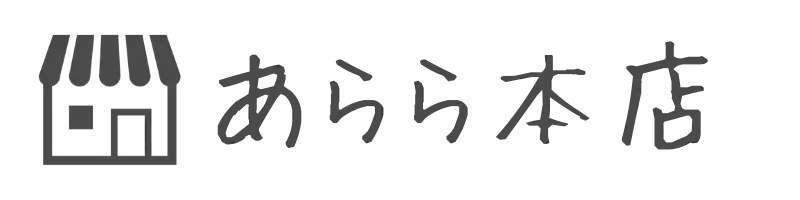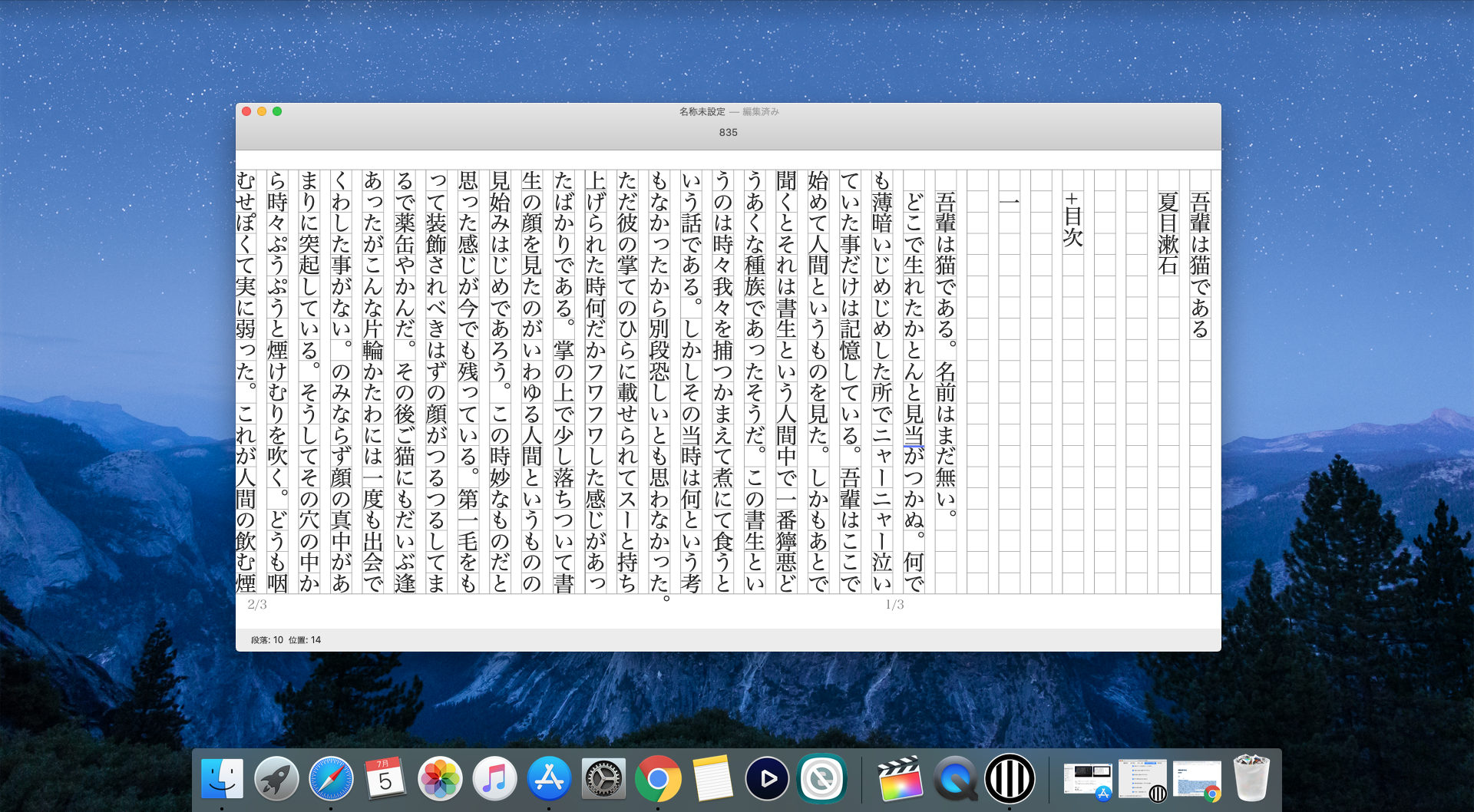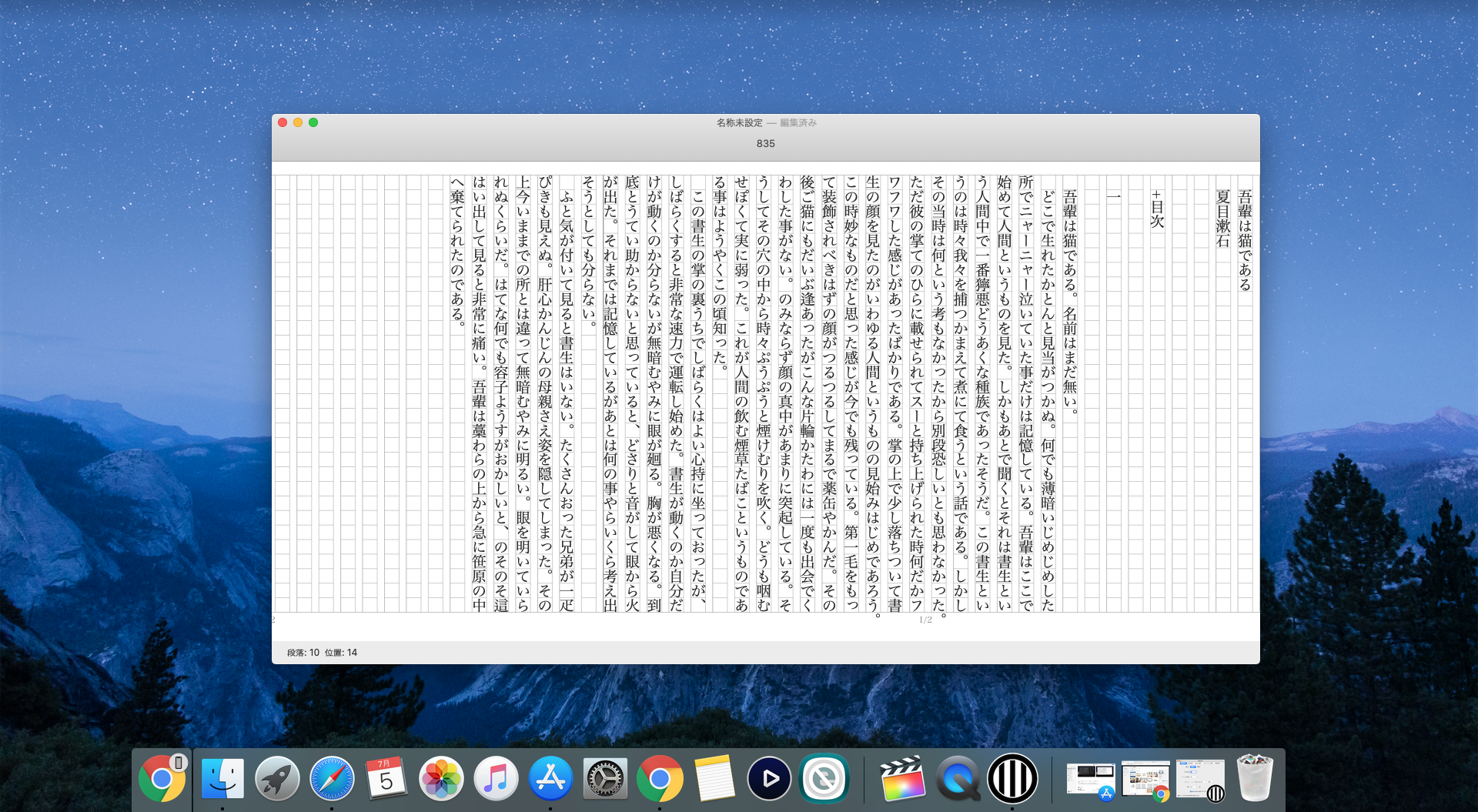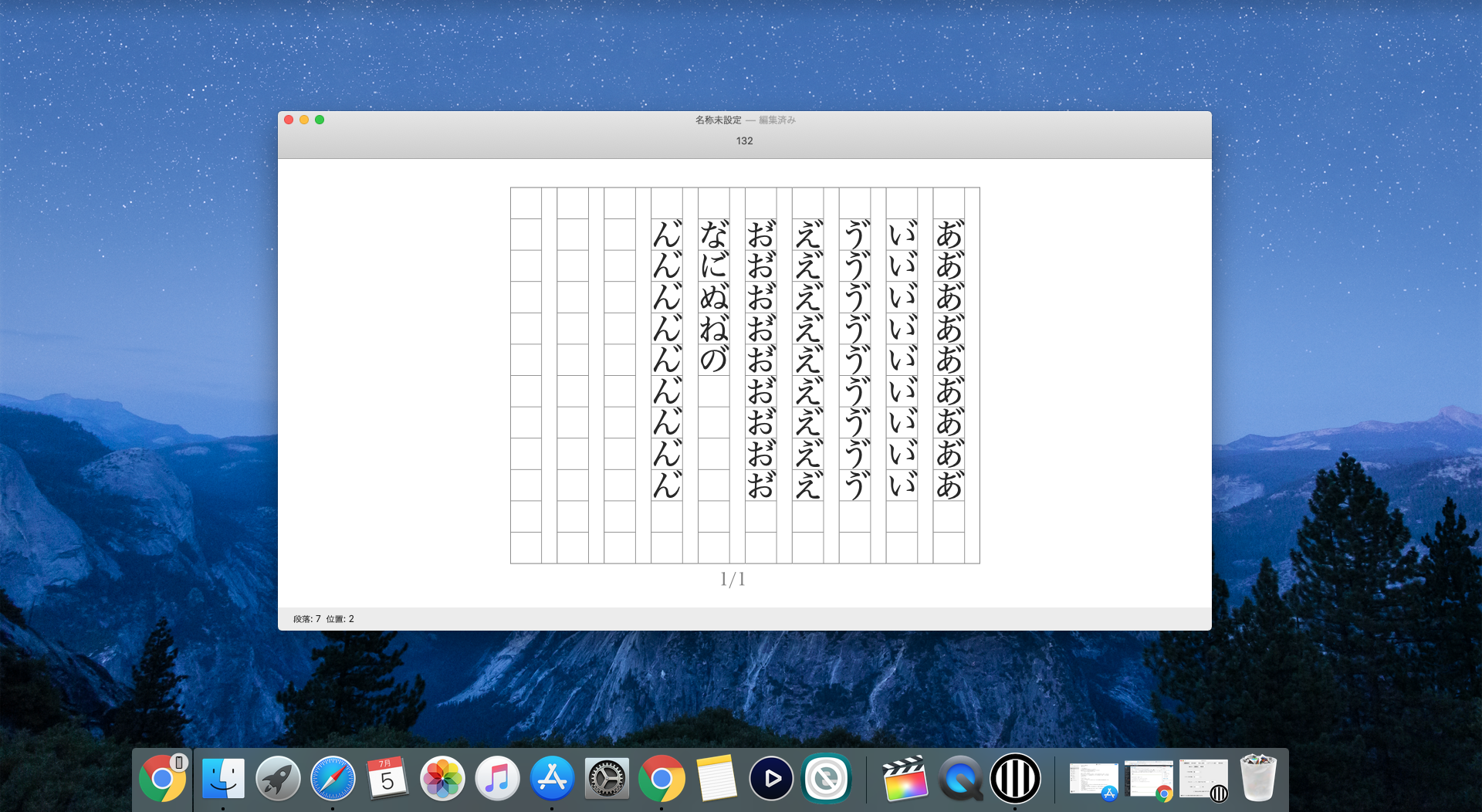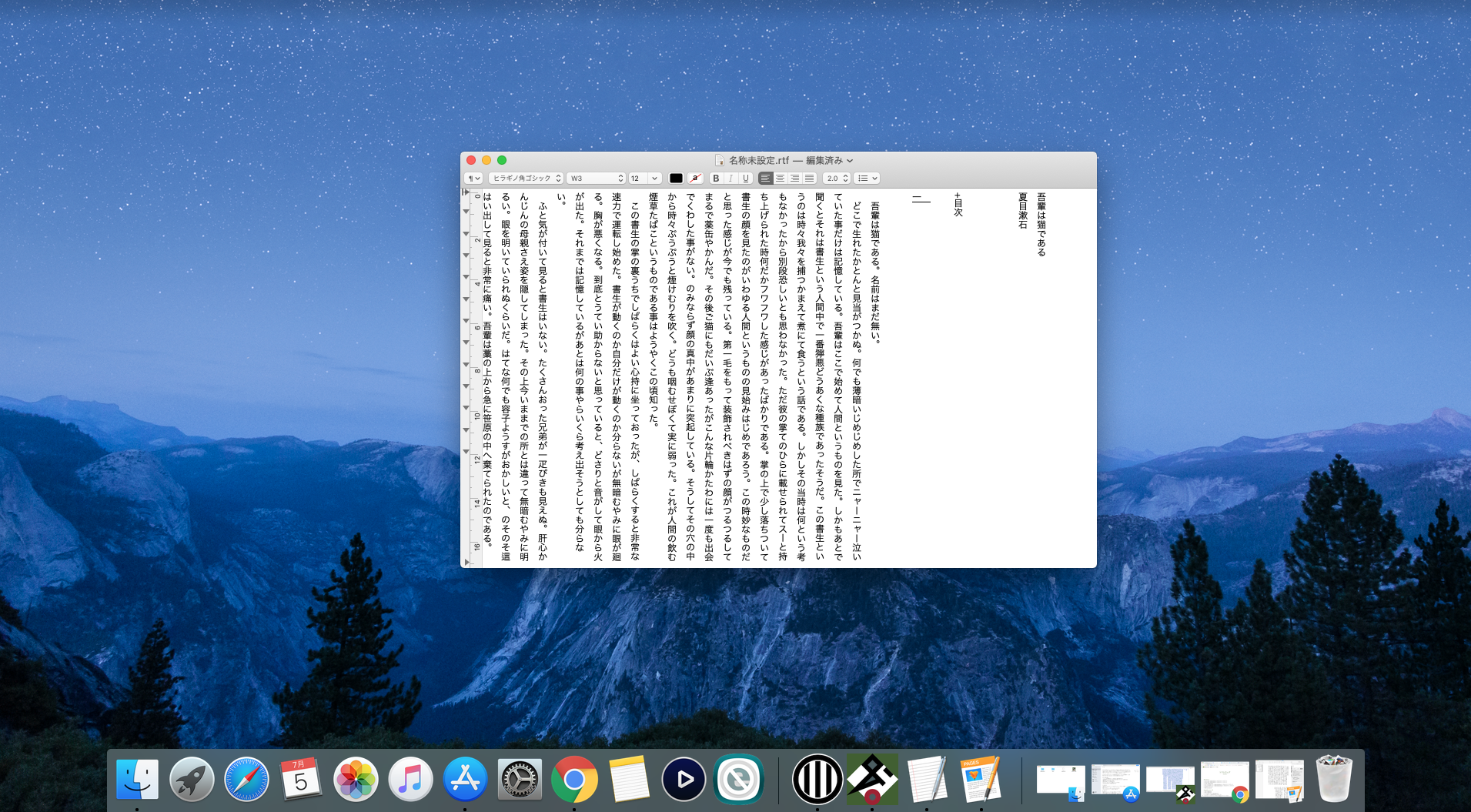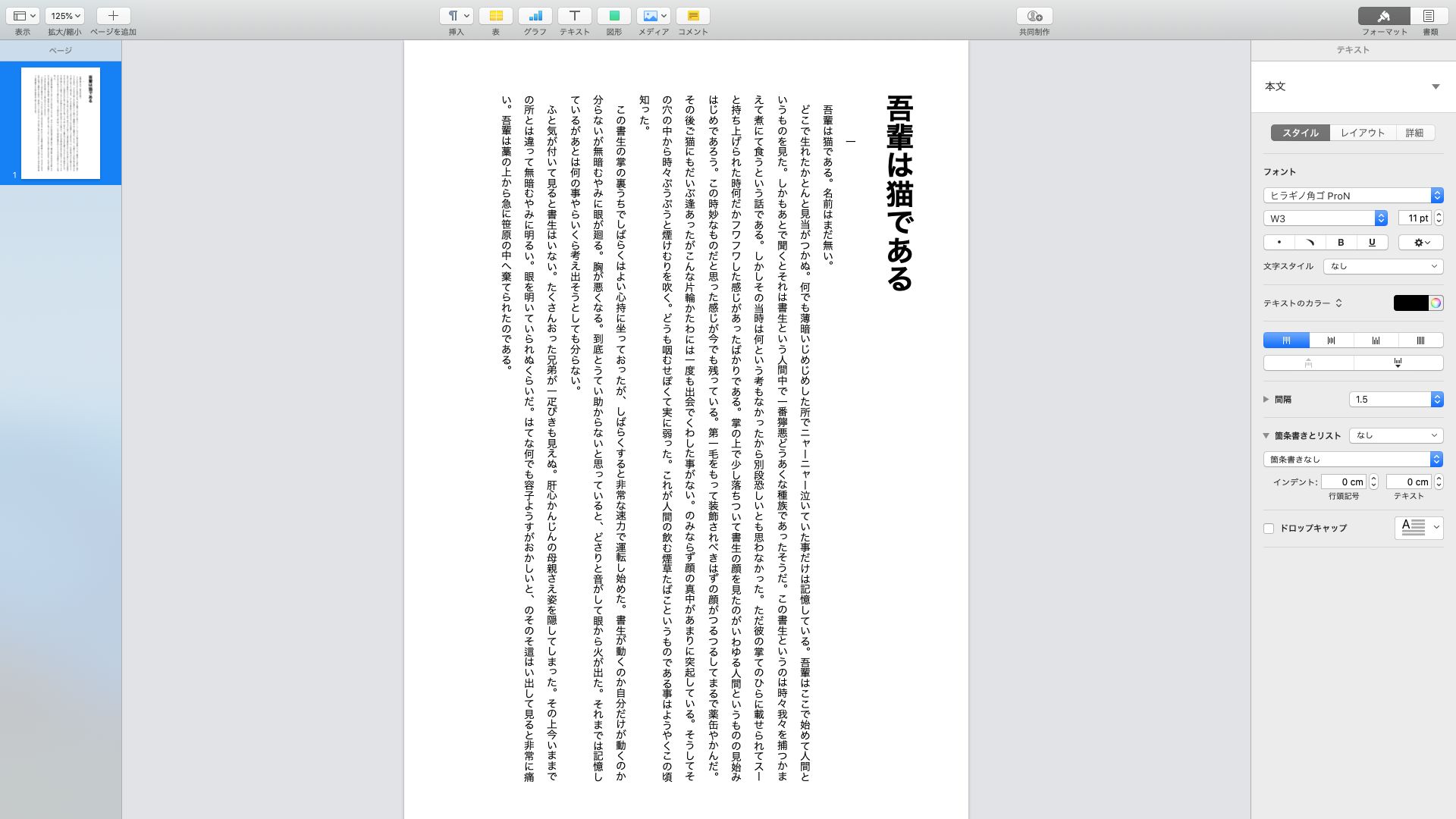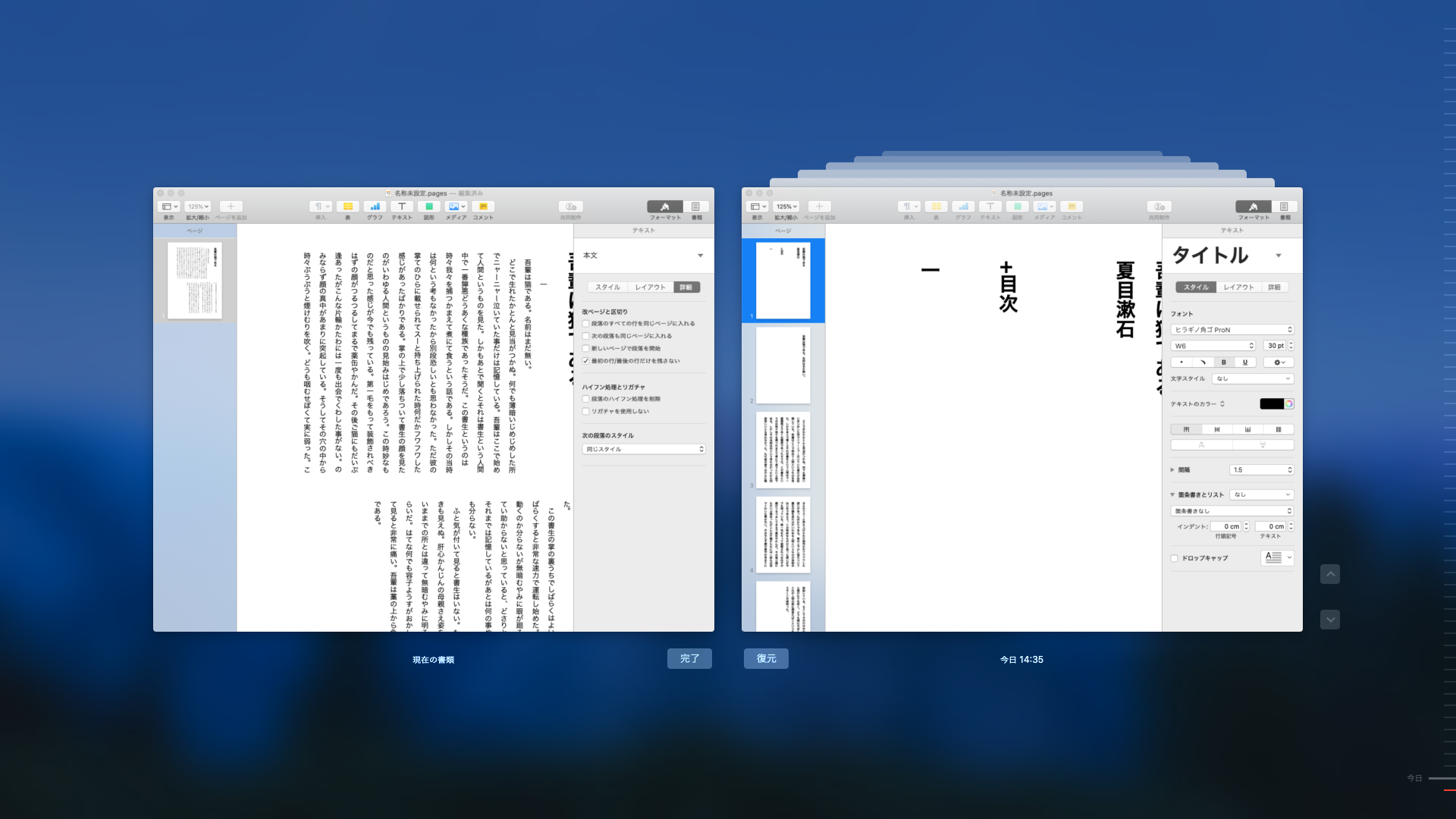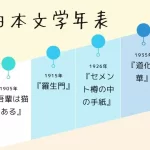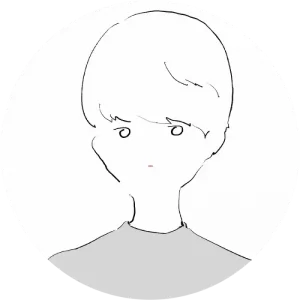
縦書きと横書きでは、レポートにせよ文芸創作にせよ、気分の乗り方が違ってきますよね。
ここではそんな悩みを解決し、Macでの小説執筆がはかどる縦書きエディタを紹介します。
Macで小説を書くためのおすすめ縦書きソフト4つ!
・縦式
画像は横にスクロールできます。
「縦式」はiOSでも配信されている縦書きソフトです。
シンプルで使い勝手が良く、縦でどんどん書いていきたい人におすすめ。
文字数や行数の変更はもちろん、行間やフォントの変更もできます。
自由に濁点がつけられる
特徴的なのは、「あ」や「ん」といった文字に濁音を付けられる入力システムですね。
iOSの「縦式」とファイルを共有することもできるので、iPhoneとの同期がスムーズなところも魅力。
シンプルなデザインの素敵なソフトを求めているなら「縦式」が良いでしょう。
・TATEditor
「TATEditor」はWindowsでも配信されているエディタソフトです。
「縦式」に比べて機能が多く、階層構造を作ったり、アンドゥやリドゥなどもできます。
アンドゥ/リドゥとは、間違えたときに一つ前に戻る/戻るのをやめる機能です。
文章を書いていると、このアンドゥ/リドゥ機能はとても役に立知ます。
ほんとに多機能
また、脚注・注釈機能もあるので、文章作りが捗ります。
小説を書くだけでなく、レポートの作成やプロットのネタ帳などにも使えますね。
多機能性を求めている方におすすめです。
・テキストエディット
「テキストエディット」は、Macに標準搭載されているソフトです。
シンプルなようにみえて、実は何でもできます。
ファイルを貼り付けたり、箇条書きを作ったり、リンクを挿入したり。
標準でキーボードショートカットも使えるので、使い込んでいけばいくほど頼りになるソフトでしょう。
ダウンロードなどの必要がなく、すぐに試せるところも嬉しいポイントですね。
・Pages
画像は横にスクロールできます。
「Pages」はAppleのワープロソフトです。
Windowsの「Word」や「一太郎」と同じようなソフトになります。
エディタとは違うので、動作や立ち上がりは遅いですが、最も多機能なのが特徴的です。
自動バックアップが最高
中でも一番良いのが「バックアップ機能」でしょう。
自動でバックアップを取ることができ、万が一ソフトが落ちたり停電になっても復元することが可能です。
大作を書いているときに、事故でファイルが消えたりしたら絶望ですよね。
そうしたことを「Pages」は防いでくれます。
バグが多いみたいですが、僕のiMac2017「OS Catalina」では、いまのところ問題が出たことはありません。
縦書きソフトで執筆環境を整えよう!
正直にいうと、横書きならグーグルドキュメントやEvernoteでも良いんですよね。(文字数多くなると挙動は重いですが)
だけどやっぱり縦書きがしたい。
そんな方に向けて、Macの縦書きソフトを紹介しました。
どれも無料なので、全部インストールして使ってみてください。
iPhoneを有効活用しよう!
Macを使っているなら、多くの方がiPhoneユーザーだと思います。
iPhoneで書いたものをパソコンに移すなら、
- iPhoneで執筆
- メモに全文コピペ
- メモをMacで開く(同期)
が一番スムーズです。
同期環境がないなら、
- Gmailに下書き保存→MacでGmail開く
なんかでも良いですね。
執筆環境を整えて、ぜひ小説づくりに専念してください。
以上、Macで小説を書くための縦書きソフトまとめでした!
iPhoneのおすすめ執筆アプリもまとめています。必見です▽
-

-
スマホで小説を書くためのアプリまとめ!縦書き&プロット作成まで実際の使い心地を解説!
続きを見る